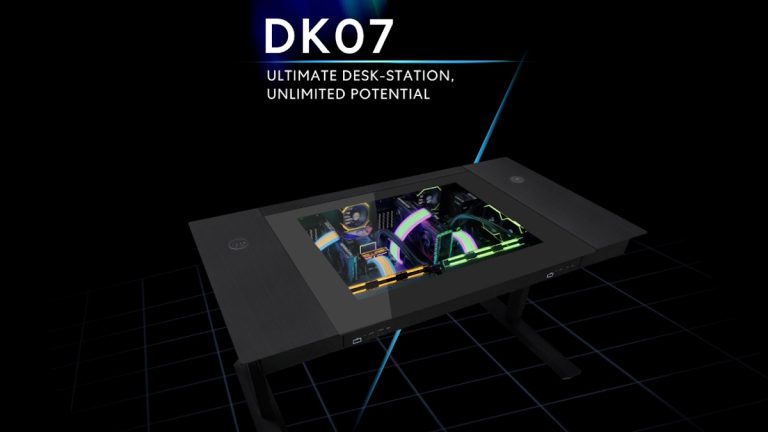Durchsuche: Ergonomie
Heute stellt LIAN LI mit der Desk-Station DK07 das neueste Modell der motorisierten Desk-Serie vor. Der motorisierte Stehtisch LIAN LI…
Heeslingen/Deutschland, 24. Juni 2021 – Mit der falschen Maus können lange Arbeitsstunden am Computer unter anderem zu Schmerzen in der…
In unserem heutigen Test schauen wir uns die BenQ ScreenBar LED Monitor Lampe einmal genauer an. Gerade bei langer Bildschirmarbeit…
Einleitung Verpackung, Inhalt, Daten Zusammenbau & Details Praxis Fazit Der aus einem soliden Stahlrahmen gefertigte, mit einer Gasdruckfeder der Klasse…
Berlin, 11. September 2018 – Cooler Master hat mit der CM310 eine neue Budget-Gaming-Maus ins Sortiment aufgenommen. Für die Maus ruft…
Berlin, 23.03.2018 – Die Luxusmarke noblechairs ergänzt ihr Sortiment um den ultimativen Begleiter für ihre beliebten Gaming- und Bürostühle der…
Berlin, 22.02.2018 – Cougar erweitert sein Headset-Portfolio mit dem Phontum um ein Modell mit Stereo-Klang in HiFi-Qualität. Dank seiner Zwei-Kammer-Treiber-Einheit…
Wenn es eine stabile, ergonomische und obendrein noch leise mechanische Tastatur sein soll, dann kommt man nicht um das Cherry…
Tt eSPORTS ist die Marke für Eingabegerät von Thermaltake. In unserem heutigen Test soll es um ein Produkt aus dieser…
Ratingen, 25. April 2017 – Mit dem ASUS B9440 wird ein neues Premium Notebook vorgestellt, das sich besonders durch sein…